Win10系统电脑显示器出现花屏怎么办?Windows10系统显示器出现花屏的解决方法
更新日期:2024-03-23 00:17:06
来源:转载
手机扫码继续观看

windows10系统电脑显示器出现花屏怎么办?这是最近很多用户都在咨询的问题。这个问题应该是显卡驱动或者系统设置不正确导致的。下面,小编就向大家分享windows10系统显示器出现花屏的解决方法。
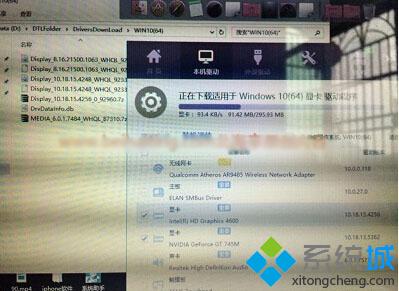
第一步、
去显卡官网下载win10版本的显卡驱动程序,重装显卡驱动。
第二步、
如问题依旧,尝试下面的解决步骤:
1、win10桌面右击鼠标,点击菜单中的“显示设置”。
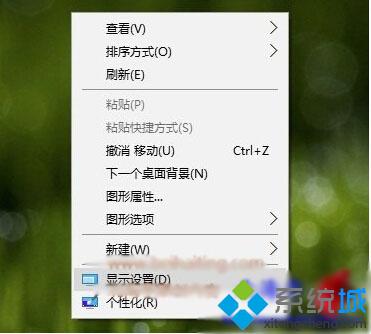
2、在设置/系统/显示下,点击右侧“高级设置”。
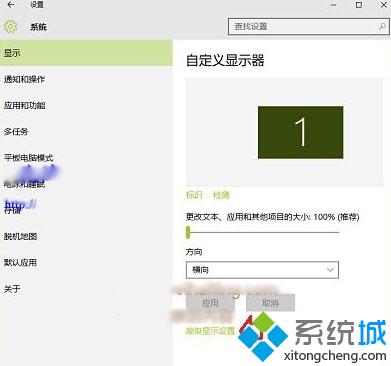
3、在高级显示设置窗口,点击底部“显示适配器属性”。
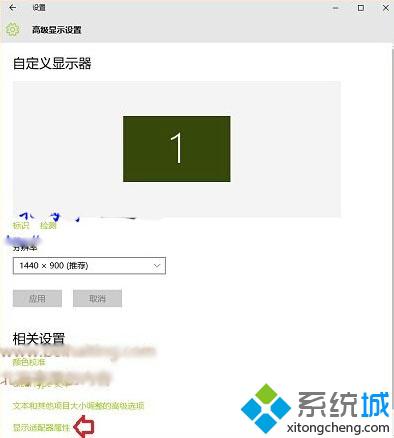
通过上面步骤的操作,我们就可以解决windows10系统显示器出现花屏问题了。win10系统的用户如果也遇到了显示器花屏故障,就用上面的方法来解决吧。关注windows10,锁定系统(https:///)
相关推荐:
该文章是否有帮助到您?
常见问题
- monterey12.1正式版无法检测更新详情0次
- zui13更新计划详细介绍0次
- 优麒麟u盘安装详细教程0次
- 优麒麟和银河麒麟区别详细介绍0次
- monterey屏幕镜像使用教程0次
- monterey关闭sip教程0次
- 优麒麟操作系统详细评测0次
- monterey支持多设备互动吗详情0次
- 优麒麟中文设置教程0次
- monterey和bigsur区别详细介绍0次
系统下载排行
周
月
其他人正在下载
更多
安卓下载
更多
手机上观看
![]() 扫码手机上观看
扫码手机上观看
下一个:
U盘重装视频











